Novidades do Sketchup e Layout: Quais foram as mudanças?
Quais são as novidades do Sketchup e Layout? Ano após ano sai uma atualização, o que mudou desta vez? Neste artigo mostraremos o que mudou, as mudanças e novidades na versão 2024. Será que vale a pena atualizar? Confira.
Segue o tutorial em vídeo aula:
Segue o tutorial em texto:
Novidades do Sketchup 2024: O que mudou?
Novo mecanismo gráfico
O mecanismo gráfico do SketchUp foi atualizado! Este novo mecanismo gráfico aproveita tecnologias emergentes de hardware e software, proporcionando melhorias notáveis na navegação de arquivos e na capacidade de respostas.
Oclusão de ambientes (ambient occlusion)
Um novo estilo de face que acrescenta ênfase visual à interação entre bordas e faces nos modelos, oferecendo profundidade e realismo no SketchUp.
Trimble Connect e Compartilhamento por link
O SketchUp para desktop agora inclui uma integração nativa com o Trimble Connect. Com o Trimble Connect, você pode compartilhar facilmente um link para uma versão somente visualização do modelo e acessar seus arquivos .skp com rapidez em vários dispositivos.
Adicionar localização
A nova versão de Adicionar localização simplifica o processo de adição de terrenos precisos e de alta qualidade, incluindo um fluxo de trabalho atualizado, uma seta visível do norte verdadeiro e opções de importação aprimoradas.
Melhorias na importação e exportação de IFC
A importação de arquivos IFC para o SketchUp ficou mais rápida e previsível. Também implementamos diversas atualizações nas exportações de IFC-4 que ajudam a manter a consistência dos dados e arquivos otimizados, incluindo a opção de mosaico de geometria e várias atualizações na forma como os componentes são exportados.
Interoperabilidade de USDZ e gITF
A funcionalidade de importação e exportação recém-adicionada para arquivos USDZ e gITF gera novas possibilidades para fluxos de trabalho de visualização avançados e transições perfeitas de e para ferramentas de criação de conteúdo digital que são padrão do setor.
Malha de aterramento do Scan Essentials
A nova ferramenta Malha de aterramento do Scan Essentials pode transformar de forma rápida e fácil uma digitalização 3D de nuvem de pontos em uma malha de terreno precisa e baseada em quatro faces que você pode editar e manipular no SketchUp.
Caixa de diálogo de erro na extensão
Se o carregamento de umas das extensões falhar ao iniciar o SketchUp, você vai ver uma nova caixa de diálogo de erro que pode ajudar a determinar qual extensão falhou para poder atualizá-la ou desinstalá-la, se não houver uma atualização disponível.
Melhorias de modelagem
Várias melhorias de modelagem em ferramentas e recursos principais visam aumentar a produtividade e ajudar você a manter o fluxo criativo.
Importador do Revit
O importador do Revit do SketchUp agora é compatível com o Revit 2024.
Novidades do Layout 2024: O que mudou?
LayOut sem versão
Os arquivos do LayOut v24.0 em diante agora não têm versão. Isso significa que os arquivos criados na versão 2024 podem ser abertos nas versões compatíveis (dois anos antes da versão atual) do LayOut ser precisar salvá-los em uma versão de ano específica.
Desempenho
A nova guia Desempenho em Preferências introduz o Modo Rascunho para ajudar você a aprimorar o desempenho dos gráficos enquanto trabalha no documento. Experimente também o mecanismo gráfico experimental do LayOut [Labs].
Oclusão de ambientes (ambient occlusion)
O novo estilo de face Oclusão de ambientes é reconhecido e transmitido em viewports do LayOut para uma documentação 2D mais rica.
Inferência aprimorada
O bloqueio de inferência no LayOut agora é um pouco mais parecido com o SketchUp. Além disso, enquanto estiver trabalhando no documento, o LayOut vai limitar as referências disponíveis ao desenhar para entidades mais próximas ao último clique do mouse, aumentando a capacidade de resposta para mover e copiar entidades.
Etiquetas não dimensionáveis
As etiquetas não possuem mais alças de ajuste, mas vão permanecer dimensionáveis quando anexadas à geometria do LayOut ou SketchUp.
Melhorias de exportação
Para exportar o documento, agora você pode escolher vários intervalos de páginas de uma só vez. As exportações agora vão incluir os nomes das páginas no nome do arquivo.
Bônus: Novidades do Sketchup e Layout 2023
Novidades do Sketchup 2023: O que mudou?
Abrir e salvar mais rápido os arquivos e deixar mais leve
Isso implica que você pode salvar modelos maiores de forma mais rápida e com menor probabilidade de erros.
Ferramenta buscar
Quando você realiza uma busca utilizando a função de Pesquisar, se um comando possuir um atalho associado, você poderá visualizá-lo nos resultados da busca.
Cópias sequenciais
Ao apertar o botão M, CTRL 2x, você vai conseguir copiar o objeto selecionado a quantidade de vezes desejada.
Campo de Visão
Você vai conseguir definir a lente usada na visualização do projeto no Sketchup.
Virar (flip) (espelhar) no Sketchup
Agora é possível virar e espelhar os objetos no Sketchup usando essa ferramenta.
Exibição abaixo
Agora é possível posicionar a câmera para observar a parte inferior do proejto.
Importar do Revit
Agora é possível importar do Revit com mais qualidade, além disso, o Sketchup já converte automaticamente todas as familias do Revit em componentes do Sketchup
Arcos, Círculos e Mão Livre
Agora é possível aumentar o número de segmentos dos desenhos do Sketchup diretamente do atalho CTRL + e CTRL -.
Desselecionar as faces ou linhas do objeto selecionado
Agora é possível você selecionar apenas faces ou linhas dos objetos.
Overlay (sobreposição)
Agora é possível usar plugins sobrepostos na tela dos Sketchup.
Novidades do Layout do Sketchup 2023: O que mudou?
Layout importa DWG
Agora é possível importar projetos em DWG diretamente para o Sketchup.
Pan na viewport do layout
Agora é mais fácil posicionar os projetos do Sketchup no Layout.
Ângulo de rotação inicial personalizado
Agora é possível personalizar o ponto de origem para rotação dos objetos no Layout do Sketchup.
Bônus: Novidades do Sketchup e Layout 2022
Novidades do Sketchup 2022: O que mudou?
Boneco Avatar
Niraj Poudel, esse é o nome do novo avatar do Sketchup 2022. Niraj entrou no time do SketchUp em 2014.
Buscar no SketchUp
Introduzido pela primeira vez no SketchUp para Web, o Buscar no SketchUp agora é um recurso do SketchUp Pro que permite encontrar e ativar rapidamente os comandos nativos e as extensões instaladas. Em vez de perder um tempo valioso tentando encontrar ou lembrar de alguma ferramenta no SketchUp, basta digitar o nome dela ou uma palavra relacionada ao que ela faz, por exemplo “elevação”, “booleano” ou “chanfro” para encontrá-la rapidamente.
Se você está começando no SketchUp, este recurso te ajudará a entender a interface e os conjuntos de ferramentas, permitindo que passe seu tempo focado no projeto, e não tentando encontrar funcionalidades. Pesquise por nome ou pela ação que você quer realizar com a ferramenta para ver os resultados mais relevantes.
Se você já é mais experiente no SketchUp, este recurso te ajudará a reduzir a quantidade de barras de ferramentas na tela, ganhando mais espaço para seu projeto. Por exemplo, em vez de exibir todos os sete ícones da barra de ferramentas do Joint Push/Pull, agora você pode procurar por “Joint Push/Pull” e todos os comandos associados a esta extensão serão exibidos.
A melhor maneira de incorporar o Buscar no SketchUp em seu fluxo de trabalho é personalizando o atalho para que fique fácil encontrar o comando (atalho padrão: Shift+S).
O Buscar no SketchUp está traduzido para todos os idiomas oferecidos oficialmente.
Seleção com laço
A ferramenta de seleção com laço permite desenhar limites de seleção personalizados sem reorientar a câmera. Você pode criar também várias seleções específicas com uma operação de clicar e arrastar e selecionar entidades com muito mais rapidez.
O Laço vem também com um novo atalho padrão: Shift + barra de espaço.
Cópia com a ferramenta estampar
Sendo um novo estado modificador da ferramenta Mover (introduzida na versão 2021.1.2), o Estampar permite fazer várias cópias de uma entidade “estampando” cada uma delas com um só clique, onde você desejar. Esta ferramenta é útil para replicar objetos de forma natural em uma determinada área, sem distâncias definidas. Por exemplo, você pode espalhar rapidamente diversos personagens em escala ou itens de vegetação em um projeto paisagístico, livremente. É útil também para fazer várias cópias ao longo de um eixo em intervalos irregulares.
Ferramenta Etiqueta
Simplifique a organização do modelo usando a Etiqueta, uma nova ferramenta que permite clicar em entidades ou entidades pré-selecionadas para aplicar etiquetas facilmente. Com a ferramenta Etiqueta, você pode agilizar a organização do modelo etiquetando objetos diretamente na janela do projeto, apagar rapidamente as etiquetas indesejadas e aumentar a precisão dos relatórios ao modificar em massa a etiqueta de componentes.
Desenho à mão livre
Agora com curvas mais suaves, você poderá desenhar linhas organicamente e realizar extrusões do tipo Siga-me com variação mais natural.
Como o resultado do Desenho à mão livre é mais suave, a ferramenta cria mais segmentos. Logo após desenhar uma curva, você pode reduzir a segmentação da curva de forma incremental, se desejar. O SketchUp oferece retorno visual a cada incremento. Junto ao Desenho à mão livre você poderá bloquear o movimento em um eixo para especificar um plano de desenho, e agora é possível desenhar em faces adjacentes que estejam em planos diferentes.
Bloqueio de inferência na tangente
Com as novas opções de inferência nas tangentes para as ferramentas de Arco de 2 e 3 pontos, agora você pode especificar e bloquear rapidamente a tangência do arco a partir de uma borda ou arco existente. Além de trazer maior previsibilidade ao resultado, esta ferramenta permitirá que você crie faces curvas em menos tempo.
Pesquisa de Cenas
Se você costuma trabalhar com visualização ou documentação de construção, provavelmente cria muitas cenas diferentes para comunicar os detalhes do projeto. Isso traz a necessidade de examinar visualmente longas listas de cenas com nomes codificados para encontrar aquela que está buscando. Agora, com a Pesquisa de cenas, um novo filtro de pesquisa que fica na barra de Cenas, você poderá encontrar e ir rapidamente para a cena desejada.
Novidades do Layout 2022: O que mudou?
Com atualizações no Texto Automático e o recurso Procurar e substituir, o LayOut te ajudará a trabalhar com muito mais rapidez e eficiência.
Etiquetas de Texto Automático baseadas nas viewports
Além das atuais etiquetas que trazem os atributos das entidades ou componentes das viewports do SketchUp para o LayOut, eles introduziram novas etiquetas de Texto Automático que podem ser selecionadas no menu de Texto Automático na criação de rótulos ou templates de rótulos.
Você pode ter todos esses rótulos em Álbuns ou utilizar a ferramenta Rótulo. Isso significa que você pode arrastar os rótulos de Texto Automático de um Álbum, pressionar enter e arrastar a seta da guia de um rótulo até a entidade desejada, e então o valor associado a essa viewport será exibido automaticamente.
Estas etiquetas incluem a entrada de parâmetros como <NomeDaCena>, <DescriçãoDaCena>, <Ratio> e <Coordenadas()>.
Com os novos e aperfeiçoados rótulos de Texto Automático baseados em viewports, você poderá trazer mais das informações incorporadas nos modelos do SketchUp enquanto compõe documentos, tornando seus templates mais avançados e eficientes.
Por exemplo, você pode obter o nome ou a descrição de uma cena usando uma etiqueta de Texto Automático para preencher automaticamente o título de um desenho. Depois, use uma etiqueta <Ratio> para exibir a escala da viewport atual. Se a escala da viewport do modelo mudar, a legenda da escala será atualizada automaticamente.
Texto Automático para gerenciamento de página
Criar e manter manualmente um sumário pode ser uma tarefa demorada e sujeita a erros, mas não será mais assim com os novos aperfeiçoamentos no gerenciamento dos blocos de títulos.
A etiqueta <NúmerodaPágina> já existente, a <NúmerodePáginas> exibe o número de páginas em uma faixa definida por você. Com o <NúmerodePáginas>, os usuários podem especificar a página inicial (onde uma parte específica do documento começa), o estilo de caractere e a página final. Este recurso é útil para o desenvolvimento de um índice ou sumário no início do documento do LayOut.
Com a etiqueta <NomedaPágina>, você pode referenciar o nome de uma página que não é a atual. Por exemplo, se quiser exibir o nome de uma página na terceira posição do seu documento, insira <NomedaPágina(3)>. O nome da página é atualizado de forma dinâmica quando as páginas são adicionadas, excluídas ou reordenadas, economizando tempo no desenvolvimento e finalização do sumário.
Sequência de Texto Automático
A Sequência de Texto Automático é uma nova etiqueta de Texto Automático que é incrementada automaticamente quando duplicada. Essas etiquetas são usadas para agilizar a anotação em desenhos e imagens, criar títulos de desenhos numerados, legendas e muitas outras aplicações que anteriormente exigiriam a edição de texto entre as cópias.
Assim como o Texto Automático do <NúmerodaPágina>, você pode duplicar e reajustar a etiqueta de Sequência quantas vezes quiser.
Se você excluir uma etiqueta de Sequência, poderá renumerar suas caixas de texto automaticamente em todo o documento de maneira rápida e simples com um único comando: Renumerar Sequência.
Procurar e Substituir texto
Existem várias maneiras de criar e copiar texto rapidamente entre várias páginas nos documentos do LayOut, mas modificar o texto em todo o documento sempre foi difícil. Era necessário inspecionar todas as páginas e caixas de texto do documento. Por isso você vai adorar o recurso Procurar e Substituir no LayOut.
Com o Procurar e Substituir, as alterações no texto em uma seleção, página ou documento acontecem com muito mais rapidez. Além de te ajudar a acelerar o processo de garantia de qualidade na documentação final, com essa funcionalidade você pode atualizar os títulos de desenhos, números de página, materiais de construção especificados e corrigir erros de digitação com mais eficiência.
Assim como em outras aplicações, o recurso Procurar e Substituir pode ser ativado com o atalho Ctrl/Command + F e no menu Texto no LayOut.
Seleção de Zoom
Elimine o atraso nas operações de zoom com o novo comando Seleção de Zoom adotado do SketchUp para o LayOut. Conforme as páginas do LayOut ganham mais detalhes e complexidade, pode ficar difícil navegar por elas com o zoom por rolagem convencional. Agora, com a Seleção de Zoom, é possível chegar ao nível de zoom desejado até uma determinada seleção no LayOut, reduzindo a probabilidade de demoras indesejadas no aumento ou redução do zoom.
Melhorias de desempenho e qualidade
Agora, estão oferecendo um instalador universal que permite executar o SketchUp Pro em dispositivos Mac com a plataforma de hardware M1 (introduzida no final de 2020).
O instalador da versão 2022 é compatível também com a instalação e operação do SketchUp em dispositivos Mac que tenham processadores Intel. Com isso, os usuários da Apple não precisam determinar qual chipset habilita o Mac para instalação do SketchUp Pro.
Bônus: Novidades do Sketchup 2021: O que mudou?
Boneco Avatar
A mudança que acontece em todas as versões, alterar o avatar.
Logotipo com cores da Trimble
A Trimble comprou o Sketchup, agora mudaram o Logotipo do Sketchup do vermelho para o azul, fortalecendo as cores da marca.
Arquivos mais Leves
Agora, depois de muita espera, saiu a otimização automática dos arquivos do Sketchup 2021, tornando-os mais leves comparado com arquivos salvos em versões anteriores, facilitando e muito na hora de elaborar os projetos.
Layers em Pastas – Etiquetas
Agora podemos criar pastas e agrupar dentro delas as layers desejadas, facilitando a organização e manipulação do projeto.
Live Component
Essa mudança com certeza vai otimizar na elaboração dos projetos, visto que agora começaremos a ter blocos personalizáveis, ou seja, poderemos alterar seu tamanho, altura, abertura, tudo pelo clique do mouse.
Bônus: Novidades do Sketchup e Layout 2020
Separei também um vídeo mostrando as novidades da versão 2020, caso você ainda a utilize, confira:
Movimento pelo limite do grupo
O primeiro ponto de mudança, é o movimento dos materiais, pelo ponto de grupo, facilitando a remoção ou o deslocamento para qualquer área, seja pra baixo, cima ou laterais.
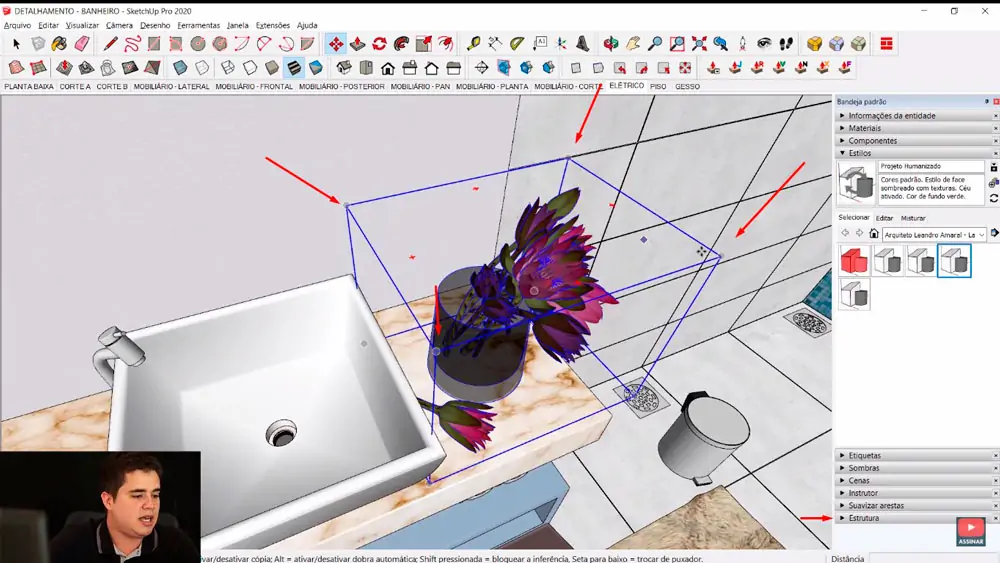
Novidades do Sketchup 2020
Estruturas dos objetos
A segunda mudança foi na opção de Estruturas.
Se não apareceu direto na sua aba do SKETCHUP, é só clicar em janelas, bandeja padrão, e selecionar estruturas.
Então selecionando um objeto, aparecerá o grupo que faz parte, abrindo a opção de expandir ou ocultar qualquer parte do objeto, antigamente precisaria abrir vários grupos até chegar ao ponto de desejado.
Tags
Houve uma mudança na opção de layers, agora se chamam etiquetas. No caso, se o seu for em inglês, agora aparecerá o nome tags.
Ocultar e mostrar objetos
Agora nós temos a opção para Mostrar Objetos Ocultos e também Mostrar Geometria Oculta, essa atualização fez com que o Sketchup fique muito mais leve quando trabalharmos com muitos objetos ocultos.
Qual Vray funciona no Sketchup e Layout 2020?
Na nova versão do Sketchup, apenas o Vray Next irá funcionar. Então, se você ainda não atualizou o seu Sketchup, terá que usar o Vray 3.4 ou 3.6.
Novidades do Layout 2020
Estilos diretamente no Layout
Se você trabalha com detalhamentos de projeto, para execução com o Layout, você já deve ter visto que no SKETCHUP você precisava gerar os estilos, como por exemplo estilo mais técnico e um estilo mais humanizado.
Versões anteriores ao Layout 2020 não permitiam o usuário escolher um estilo do Sketchup diretamente dentro do Layout, agora nós podemos.
Agora apenas com um clique, nós podemos mudar de estilo técnico para humanizado ou o estilo que desejar, no próprio Layout.
Layers diretamente no Layout
Outra grande vantagem dessa versão foi a Trimble disponibilizar as Layers do proejto do Sketchup diretamente no Layout, facilitando o nosso detalhamento do projeto, podendo ligar e desligar as layers diretamente no Layout.
Assim, não precisaremos mais criar um monte de cenas no Sketchup para gerar as pranchas no Layout, apenas com uma cena na posição correta, conseguiremos fazer muito melhor o detalhamento do projeto executivo. Esse recurso com certeza foi um dos melhores disponibilizados até aqui.
Bônus: Novidades do Sketchup e Layout 2019
Se você ainda utiliza o Sketchup 2019, confira tudo o que mudou com essa versão, assista ao vídeo:
Curso Online de Sketchup e Layout
Aprenda desenhar no Sketchup e criar Detalhamentos Automáticos dos seus projetos no Layout, do início ao fim, de modo rápido e fácil, alcance reconhecimento e seja bem pago por isso.
Aprenda em até 7 dias, economize tempo e dinheiro, capacite-se para o mercado de trabalho com nosso Método exclusivo passo a passo do básico ao avançado, mesmo que você nunca tenha desenhado um projeto na sua vida.
Conheça: https://arquitetoleandroamaral.com/curso-de-sketchup-e-layout/
Conclusão
Como foi listado, existem sim algumas mudanças super valiosas, principalmente se você utiliza o Layout. Caso você tiver interesse em adquirir a licença do programa, acesse o site da Trimble.
E você vai atualizar para essa nova versão, ou não? O que achou das novidades do Sketchup e Layout?

Sou Leandro Amaral, técnico eletrotécnico desde 2011, professor de cursos online desde 2013 e arquiteto desde 2016. Assim como apresentar projetos de qualidade mudou a minha vida, acredito realmente que pode mudar outras e desse modo quero compartilhar isso com o maior número de pessoas possível. Ensino meus alunos a despertarem seu potencial máximo na arte chamada Arquitetura. Junte-se a nós. CAU (Registro no Conselho de Arquitetura e Urbanismo): A117921-7.

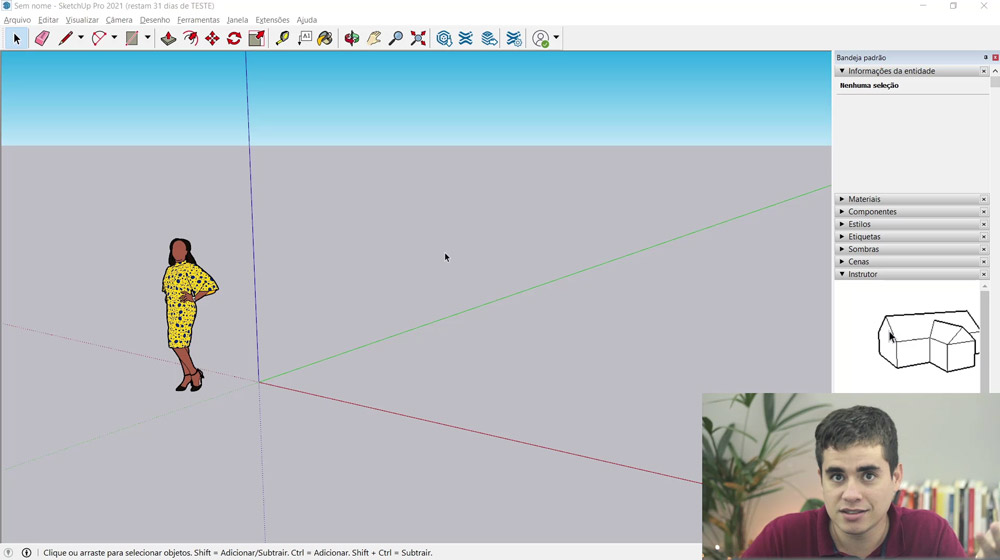
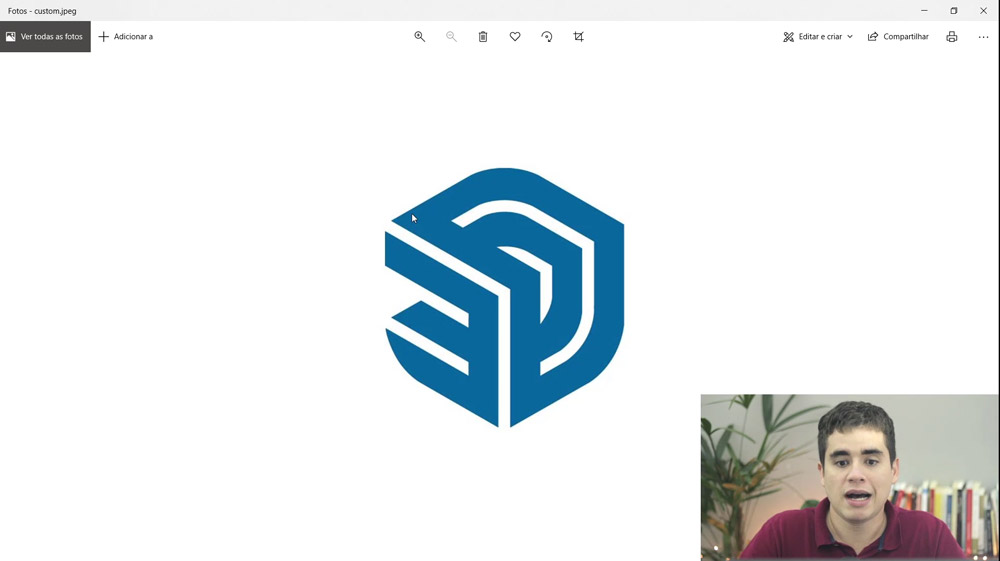
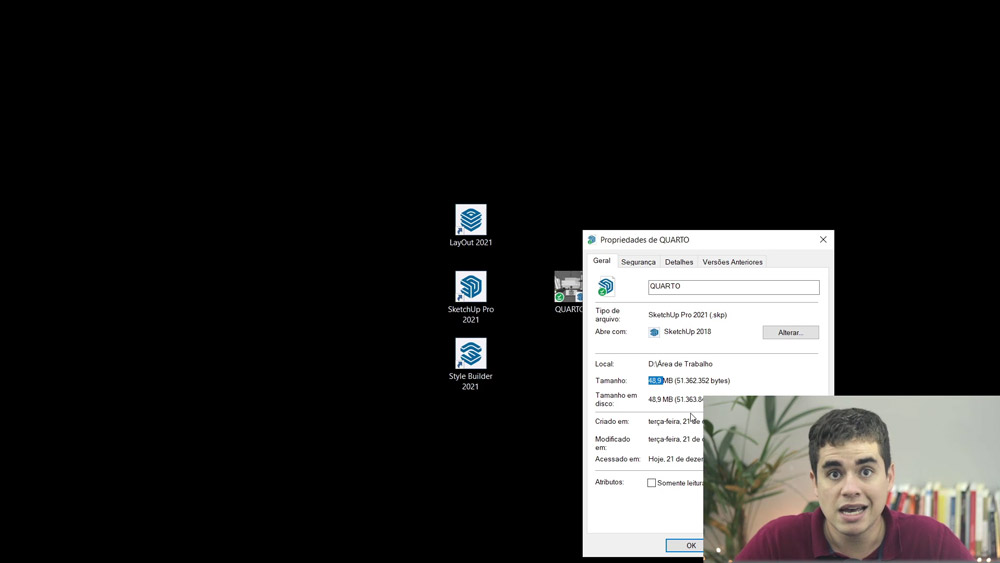
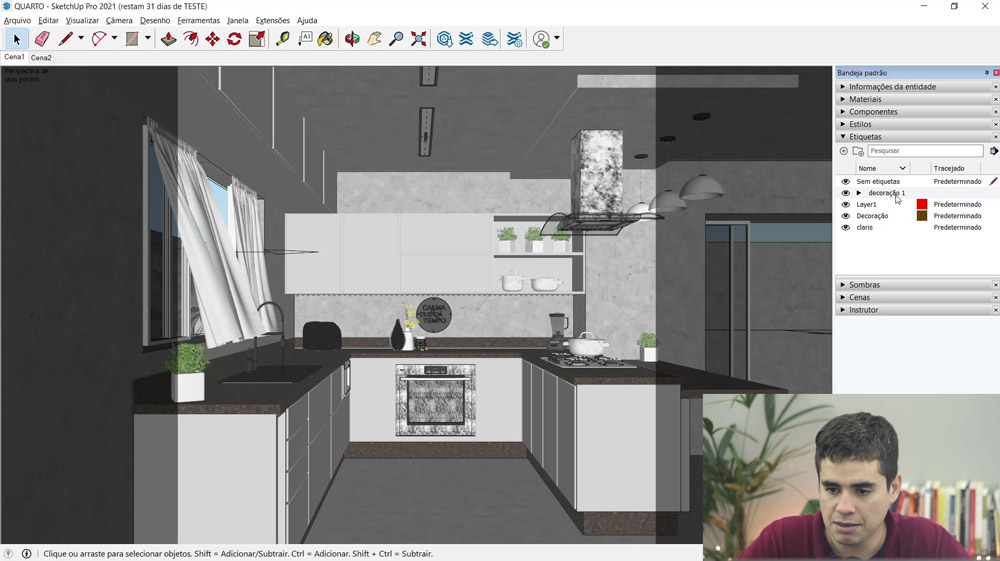
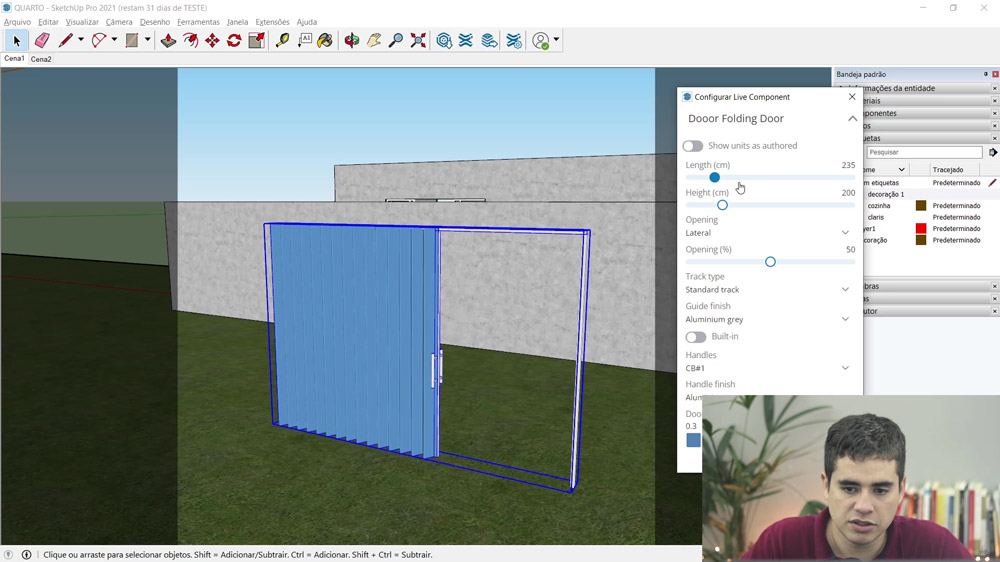
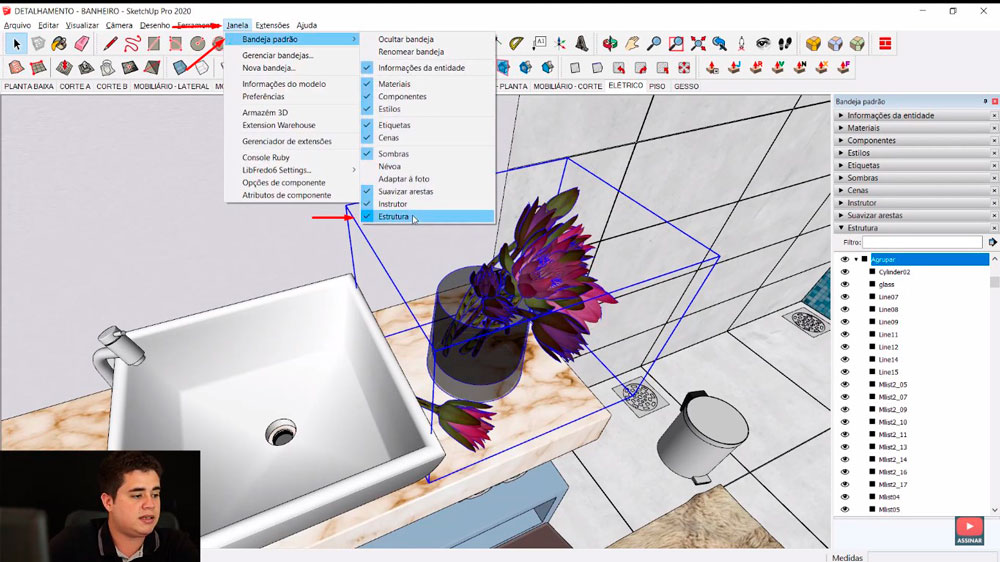
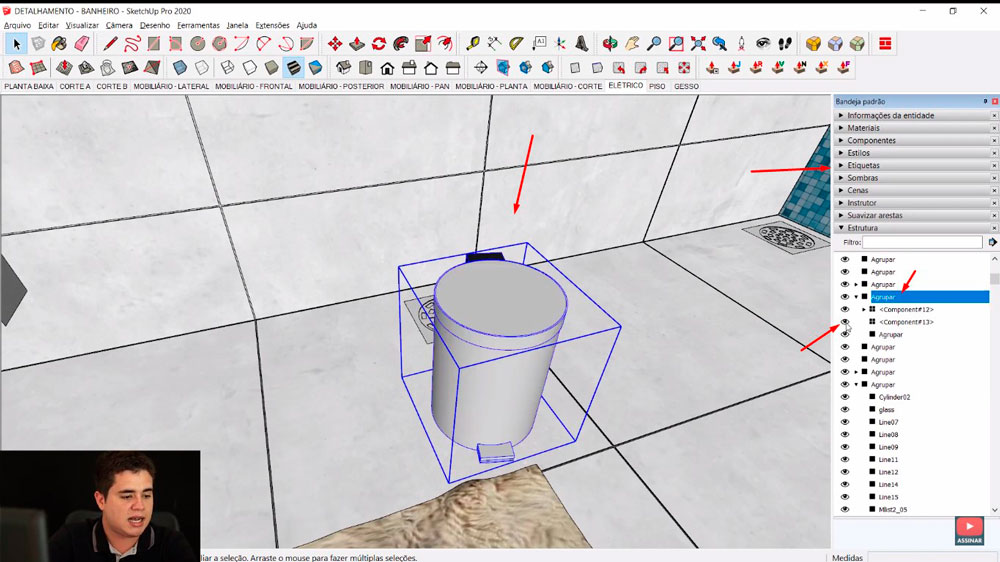
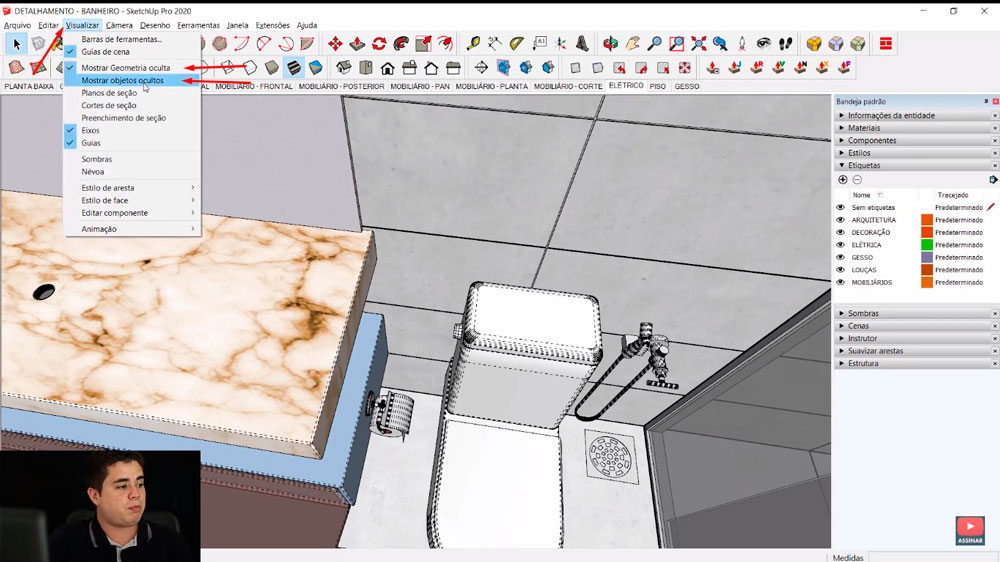
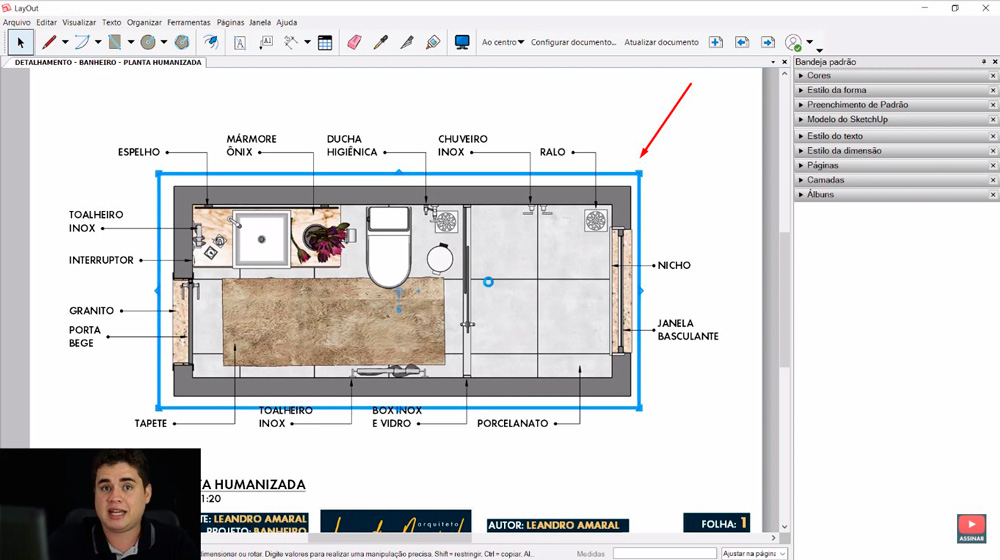
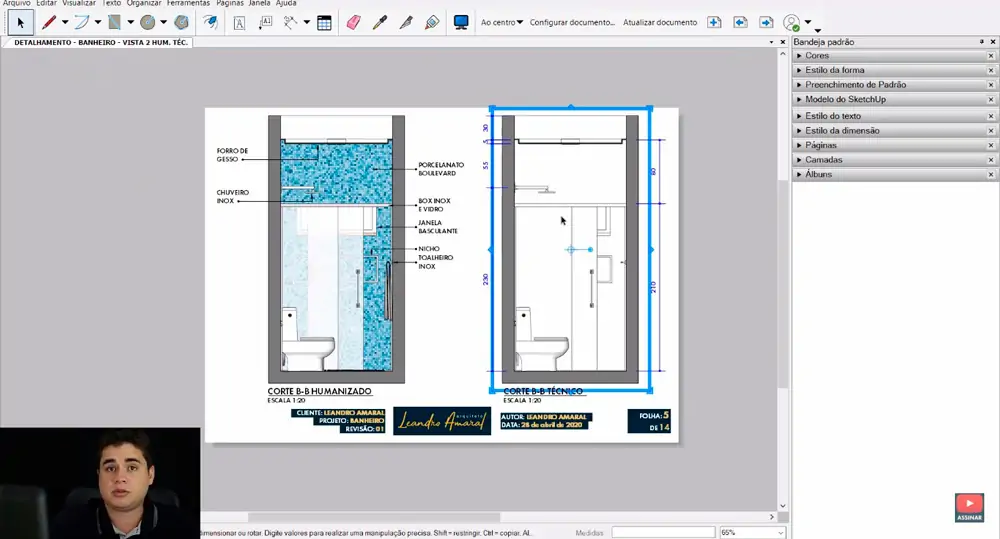
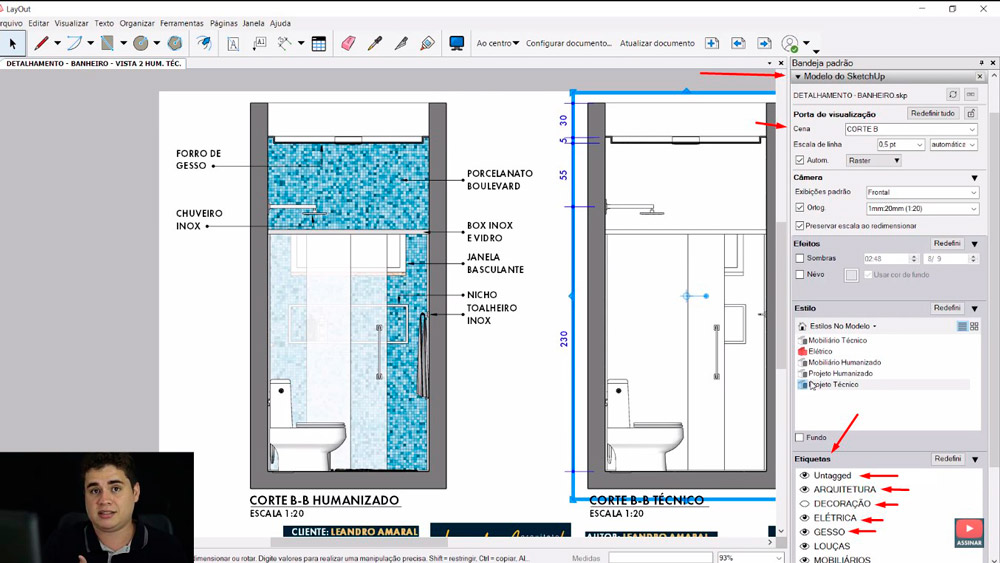
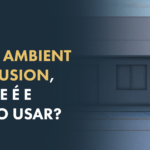








0 Comentários
Deixe um comentário